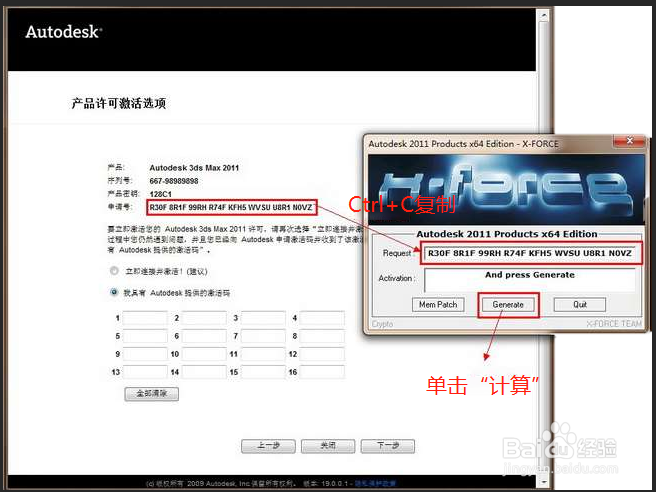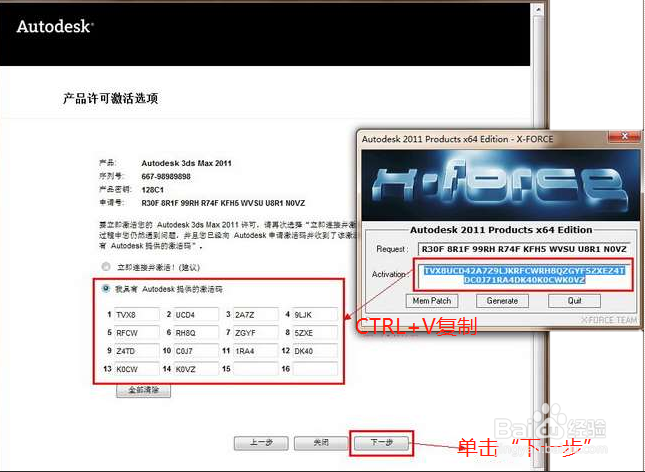1、双击打开3dsmax2011 文件夹,双击“setup”进行安装
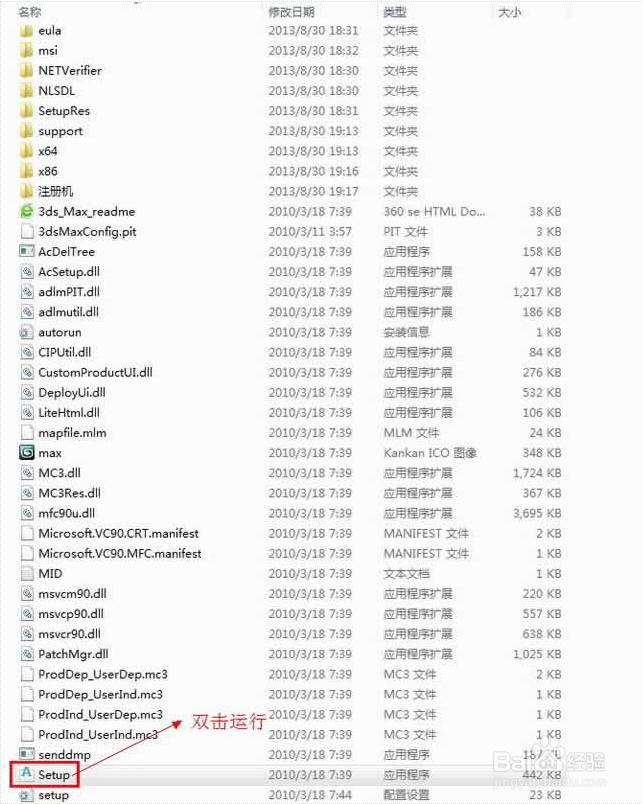
2、单击安装产品,出现列表

3、勾选3dmax 2011 64位,单击“下一步”按钮
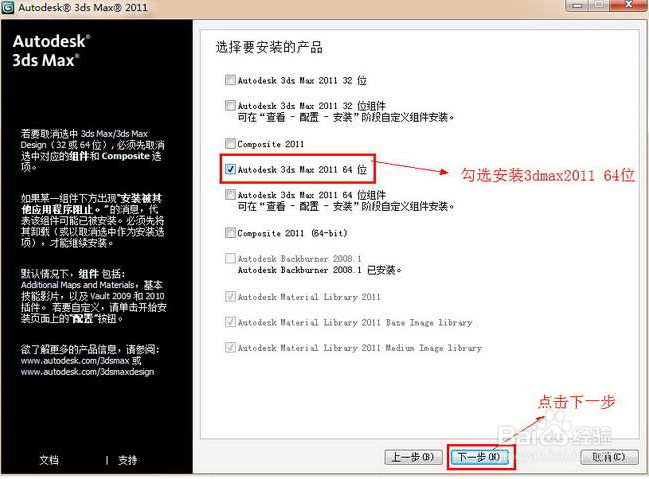
4、选择地区为“中国”勾选“我同意”接受相关协议,单击“下一步”按钮
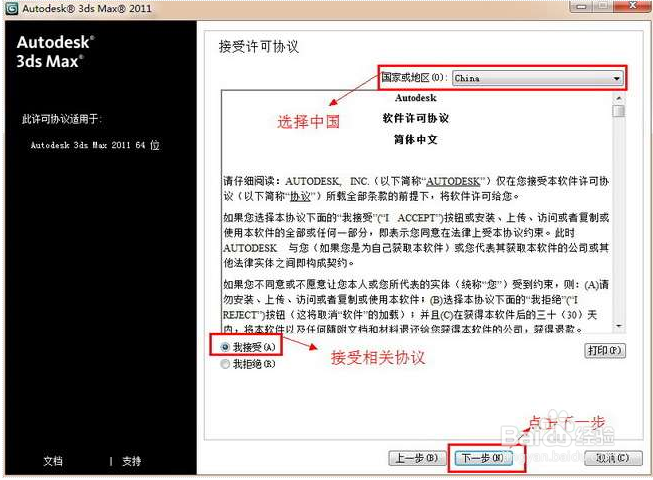
5、填写用户和产品信息,用户信息可以如实填写,也可按照图片填写,输入序列号和产品密钥,单击“下一步”
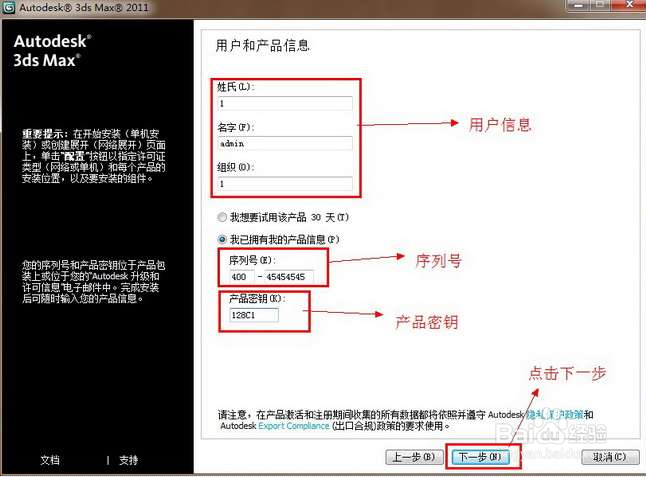
6、选择要更改的产品安装路径,单击“配置”进行路径选择
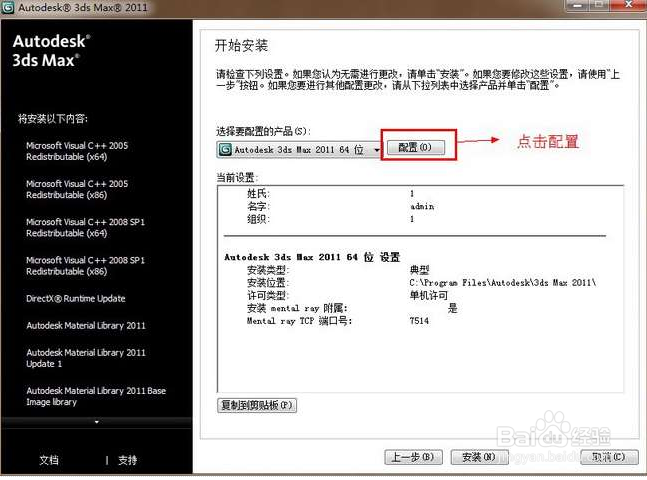
7、选择许可类型为“单机许可”进行下一步
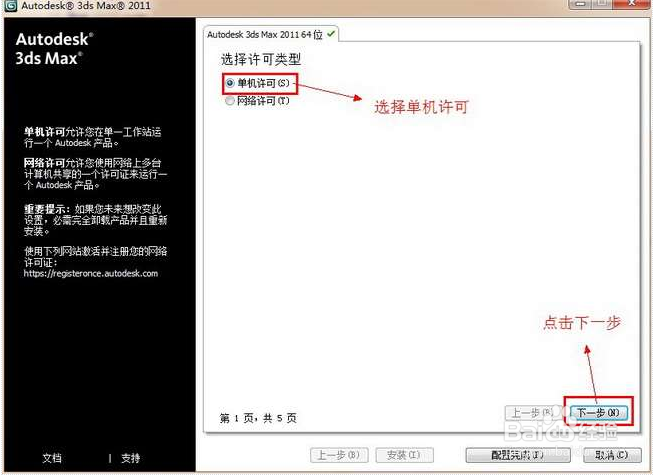
8、选择安装路径,默认是在C盘,单击“浏览”按钮,选择产品安装路径位置,选择一个空间较大的盘(D盘)安装路径不要有中文,单击“下一步”
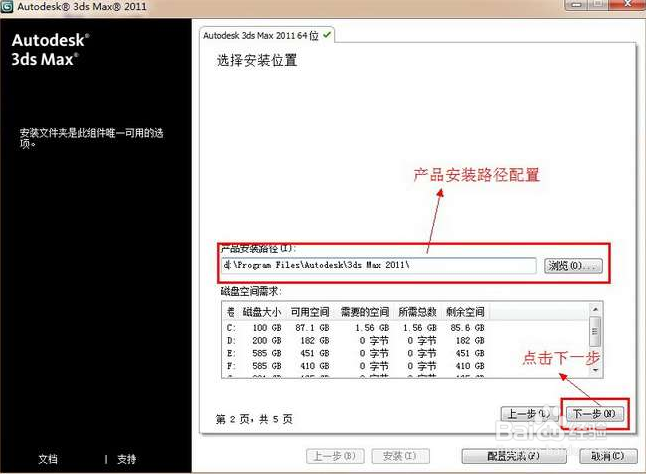
9、勾选“安装附属服务已使用mental ray作网络渲染”单击“下一步”
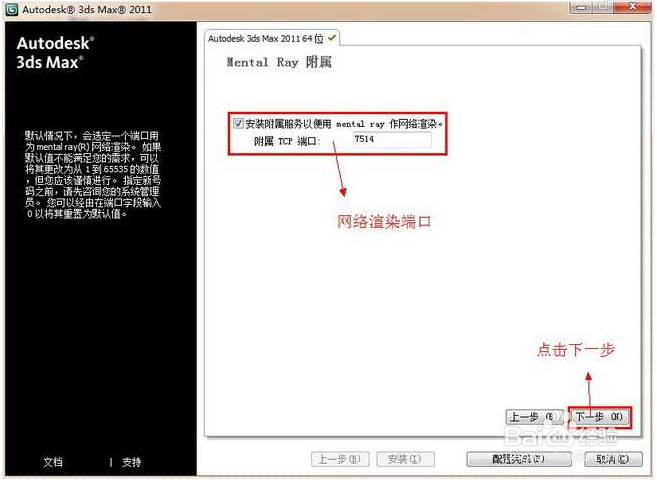
10、勾选“补丁下载”进行下一步
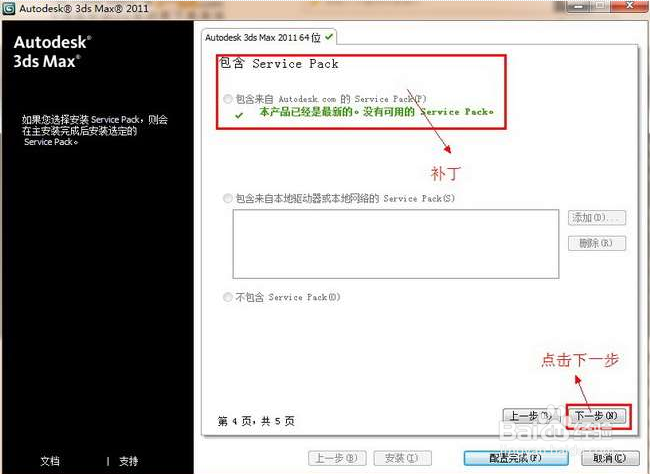
11、显示配置完成,单击“配置完成”查看产品配置,单击“安装”按钮
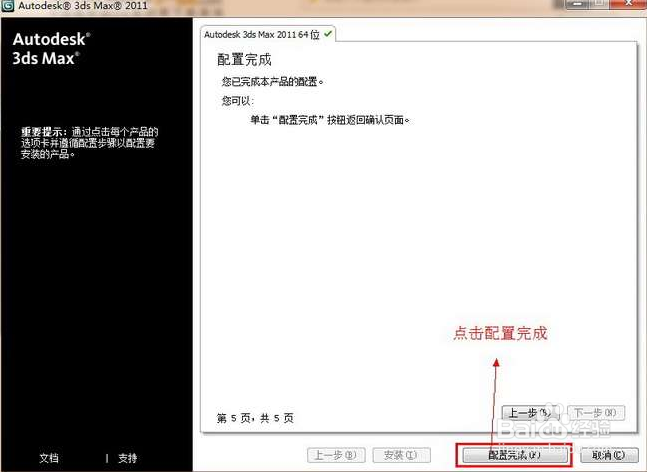
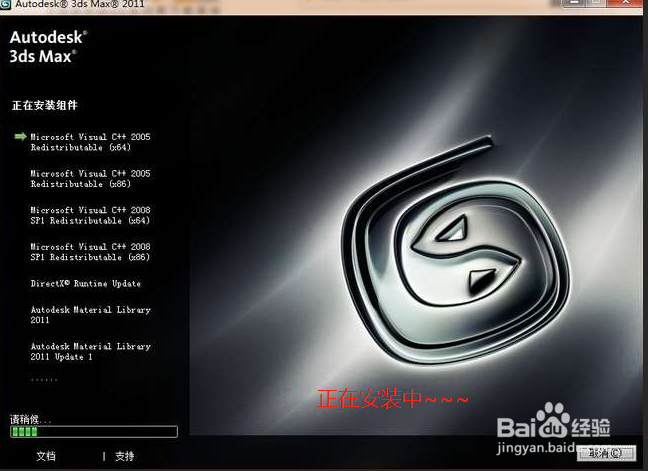
12、取消勾选查看自述文件,单击“完成”按钮
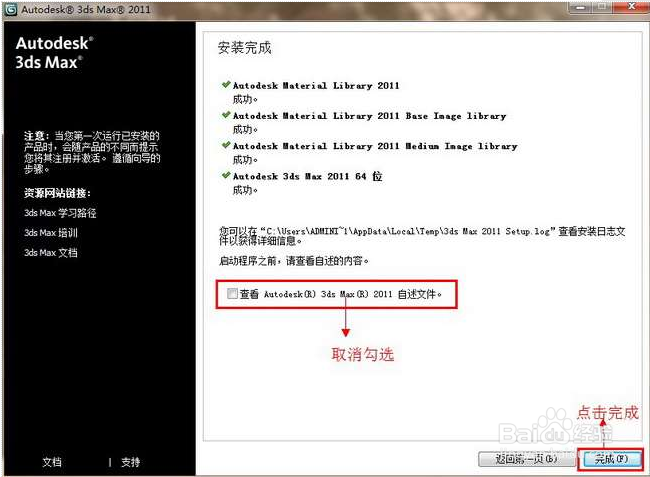
13、安装完成后,会发现桌面会自动生成快捷启动图标,双击运行3dsmax2011

14、运行软件之后,会提示我们要激活软件,单击“激活”按钮 ,弹出对话框,单击“关闭”进行二次激活

15、激活界面会自动跳转到激活码界面,然后打开注册机
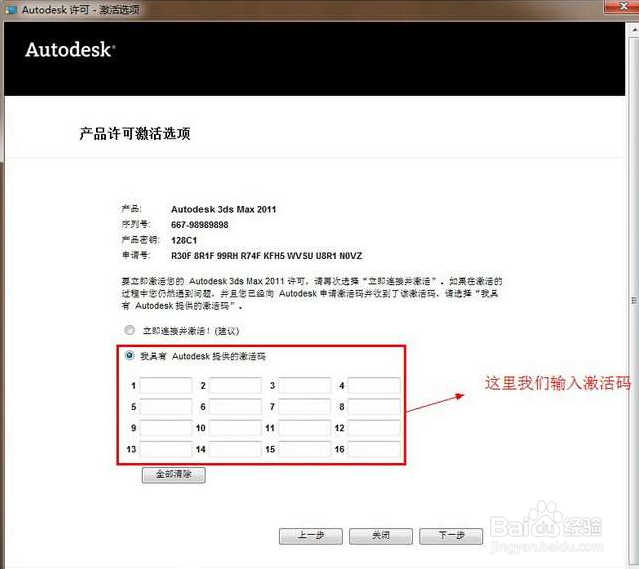
16、激活界面会自动跳转到激活码界面,然后打开注册机
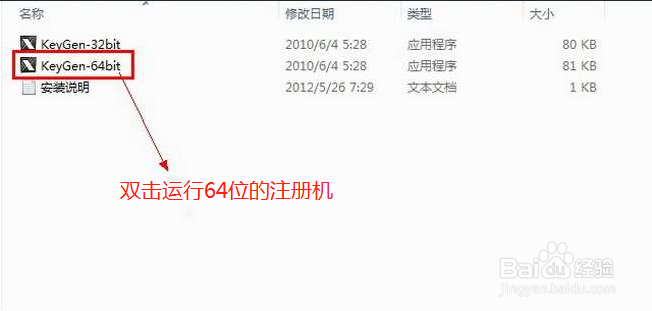
17、先点击“Meath Patch”在复制申请号,然后撮劝丛食单击“计算”按钮,生成激活码,粘贴激活码 ,进行下一步,激活完成